サブディレクトリーをサブドメインに変更
サブディレクトリーをサブドメインに変更した時の記録
ドメインをhttps化すると、サブディレクトリー全てhttps接続できるようになります
しかし、httpで接続させたいページがいくつかありました
httpsのサイトの中にhttpのサイトを表示させることは可能だけど、サイト全体をhttpsにしないと、セキュリティの面ではあまり意味がないということで、サブディレクトリーのサイトをサブドメインに変更しました
サブドメインをhttps接続させたい時は、別途SSL契約が必要です
エックスサーバーでやりました
サーバーパネルのサブドメイン設定で追加します
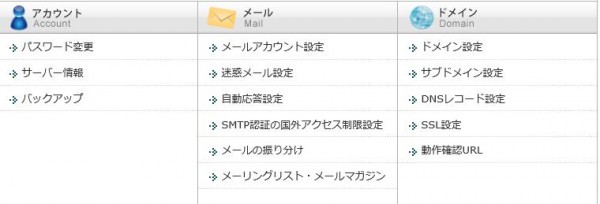
例) keitai-sim.com/aaa ⇒ bbb.keitai-sim.com にする場合です
bbb.keitai-sim.com のサブドメインを追加します
FTPソフトでディレクトリーが作成されているか確認
bbb というフォルダが作成されます
中にはindex.htmlが入っています
aaa フォルダの中身を全て bbb にコピー
index.htmlを削除
フォルダーをリネームする方法を紹介しているサイトもありましたが、私は、もし失敗して現在のサイトが表示されなくなったら・・・と心配だったのでコピーしました
bbb.keitai-sim.com にアクセスしてみます
表示されることが確認できたら、
keitai-sim.com/aaa にアクセスしてダッシュボードの設定→一般より

WordPress アドレス (URL)とサイトアドレス (URL)を
bbb.keitai-sim.com に変更します
「サイトアドレス (URL)」設定は、WordPress サイトに読者がアクセスするために使うアドレスです。
「WordPress アドレス (URL)」設定は、WordPress のコアファイルを配置する場所のアドレスです。
注: 両方の設定には http:// の部分を含め、最後はスラッシュ(”/”)をつけないようにしてください。
サイト URL の変更
エックスサーバーのファイルマネージャーで
keitai-sim.com/aaaの.htaccessファイルを編集 追加します
Redirect 301 /aaa/ "http://bbb.keitai-sim.com/"
以上です
あっさり変更できました
何らかの原因で失敗してしまいWordPressのダッシュボードが開けなくなってしまった場合は、
wp-config.phpファイルを編集 追加します
define(‘WP_SITEURL’,'WordPress のアドレス’); /* 編集が必要なのはここまでです ! WordPress でブログをお楽しみください。 */ よりも上に追加します




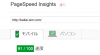
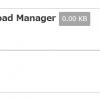
この記事へのコメントはこちら